Créer une ou des newsletters est une étape importante dans le développement d’un site. Cette pratique a de nombreux avantages qui vont vous permettre d’augmenter et de maintenir votre trafic. Car toute la réussite de votre site réside bel et bien dans os utilisateurs. Une newsletter vous permet de garder les plus fidèles et de faire revenir ceux ayant pris le large.
MailPoet, l’outil ultime pour vos newsletters sur WordPress
Il existe de nombreux plugins de newsletter pour WordPress, parmi les plus connus, on peut citer Mailjet ou Mailchimp. MailPoet propose de son côté des fonctionnalités qui, même dans sa version gratuite, permettent de gérer ses envois de mails avec une grande aisance.
La première étape est bien sûr de télécharger l’extension.
Avant tout réglage ou création de mails, je vous suggère de faire un tour dans l’onglet abonnés. Cette zone permet, comme vous vous en doutez de gérer les utilisateurs abonnés à votre newsletter. Vous pouvez ajouter ou importer plusieurs utilisateurs, mais attention, il est interdit d’inscrire une personne sans son consentement ! Il est préférable de passer par un formulaire d’inscription, ça tombe bien ! MailPoet sait le faire, mais nous verrons cela plus tard.
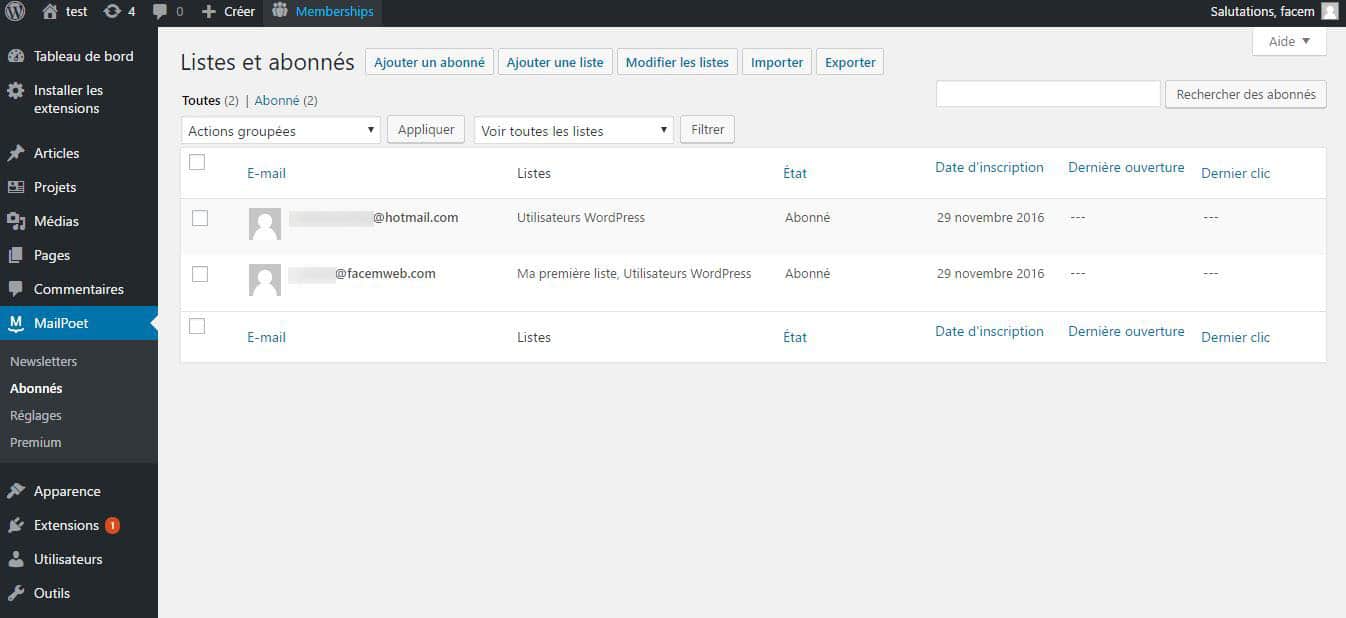
Ce qui nous intéresse ici, ce sont les listes. Cette fonctionnalité vous permet d’inscrire les abonnés dans différentes listes. Ceci est très utile si vous possédez de nombreux utilisateurs, la gestion de ces derniers est alors plus aisée. Mais cela permet surtout d’établir un système de newsletter personnalisée. Une option extrêmement puissante pour la fidélisation de vos lecteurs. Imaginez un peu un site de news culturelles, avec l’outil liste, vous pouvez créer une liste pour le cinéma, une autre pour les jeux vidéos et une dernière pour la littérature, ainsi, chaque abonné ne reçoit une newsletter adaptée à ses goûts !
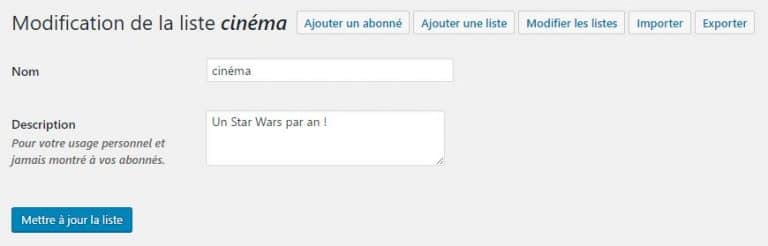
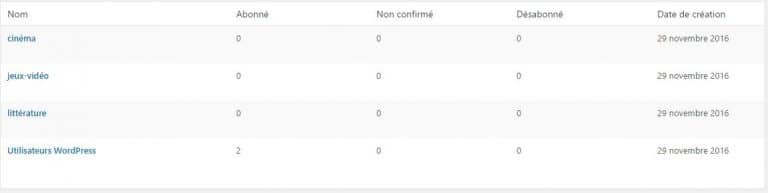
Une fois vos listes créées, il vous suffit de trier vos abonnés en leur assignant les listes selon les goûts let les couleurs.
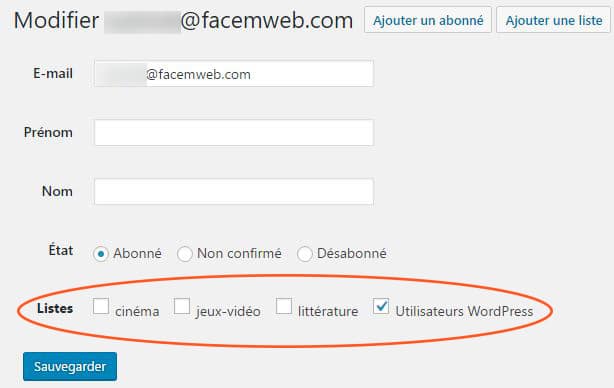
Les nombreuses options de réglage de MailPoet assurent une newsletter de qualité
Il est temps de s’afférer à la partie la moins glamour du plugin, mais pas la moins utile pour autant : les réglages. Dans l’absolu, il n’y a pas tant de choses à régler, MailPoet est un grand garçon, les préréglages sont plutôt fiables. Dans l’onglet « Essentiels », vous n’aurez donc que peut d’éléments à modifier.
L’onglet « Formulaires » par contre, pourrait bien retenir notre attention ! C’est ici que vous créez les formulaires d’inscription à vos newsletters. À la manière d’un Gravity Forms, vous pouvez ajouter les champs présents sur la droite simplement en les glissant sur la gauche. Pour un formulaire d’inscription à une newsletter, je vous conseille de limiter un maximum les champs et de vous contenter de l’email (qui est obligatoire) et du choix de liste. Grâce à ce formulaire, vos utilisateurs pourront choisir leur newsletter personnalisée et seront automatiquement inscrits dans les listes qu’ils ont choisies pratiques !
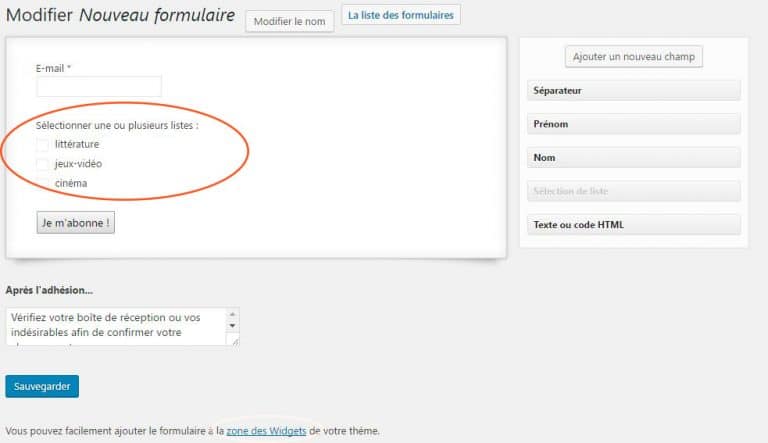
Une fois finalisé, où sera affiché ce formulaire ? De base, MailPoet vous propose de l’inclure dans une zone de Widget, il est ainsi aisé de le placer dans un sidebar ou dans le footer. À l’aide d’autres plugins, vous pourrez également être plus créatifs en utilisant un pop-up par exemple.
Les onglets « Confirmation d’abonnement » et « Envoyé par … » peuvent être laissés tels quels. Les options qui y sont sélectionnées conviennent à la plus grande majorité des sites.
L’onglet « avancé » possède plusieurs options susceptibles d’être intéressantes. Notamment pour l’email de retour. La version gratuite ne gère pas automatiquement les réponses. Dans le cas de nombreux envois, il est possible qu’une partie des abonnés veuillent répondre au mail de newsletter même si vous indiquez de ne pas le faire. Il est ainsi préférable de créer un email qui ne servira qu’à cela. Pour être plus limpides envers vos utilisateurs, créez-vous une adresse mail noreply (par exemple noreply@facemweb.com).
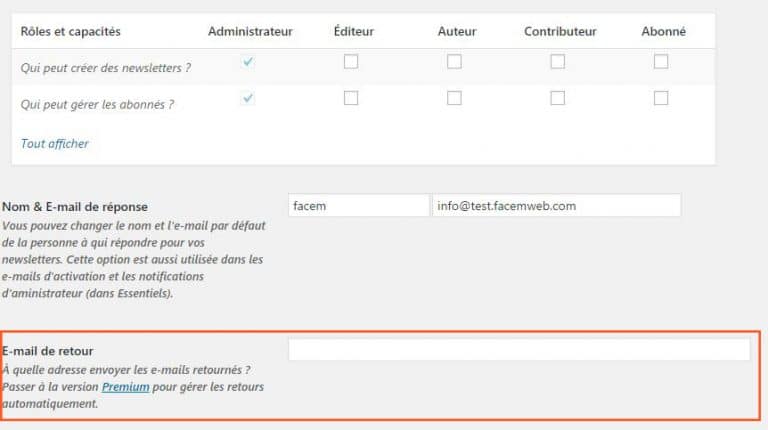
Créez votre mail de newsletter en quelques clics grâce à MailPoet
Première étape dans la création de votre mail de newsletter, le choix du type de mail. Vous pouvez ici choisir de l’envoyer ponctuellement ou en automatique. Cette option enverra l’email selon divers scénarios et selon certaines fréquences. Très pratique pour éviter d’envoyer un mail de bienvenue manuellement à chaque nouvelle inscription.
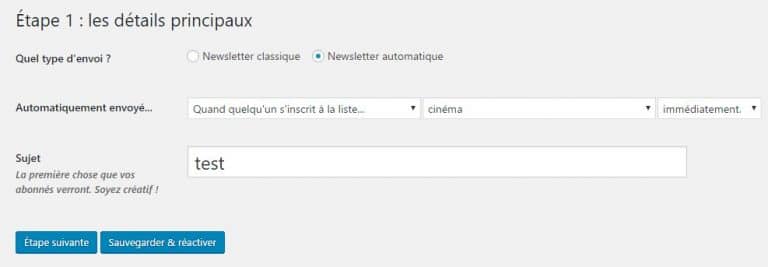
La seconde étape, vous pouvez enfin faire appel à votre côté créatif ! Les éléments de structure se trouvent sur la droite et s’intègrent simplement en les glissant sur le design du mail. Vous pouvez y inclure texte et image, mais également le contenu d’articles sélectionnés par vos soins ou plus simplement piocher parmi les dernières publications grâce à l’onglet « Le contenu automatique le plus récent ». Dans les deux cas, il est possible d’aller encore plus loin grâce aux options d’affichage. Ici vous pouvez mettre en page les articles comme bons vous semble, modifier la taille et la position des titres et des images etc … attention toutefois de ne pas vous perdre dans toutes ces options.
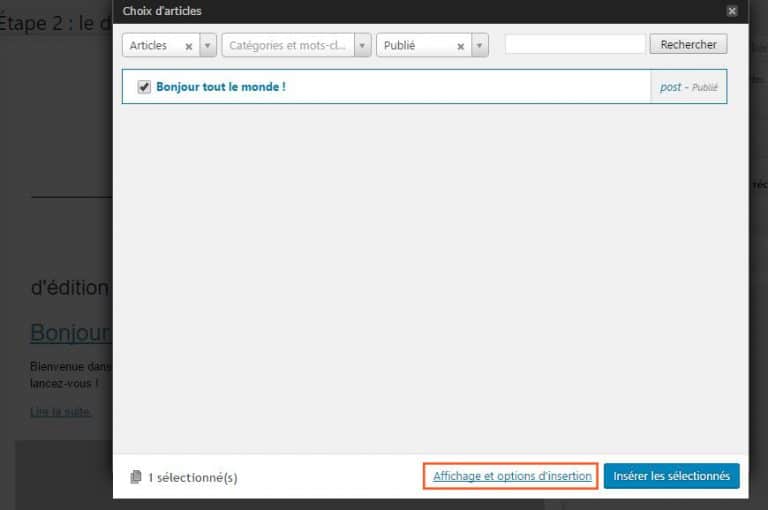
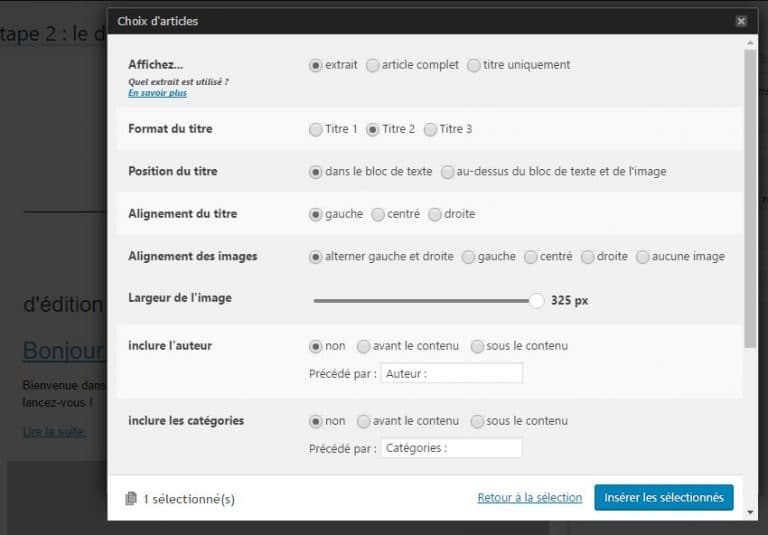
Voilà, vous êtes prêt à envoyer votre premier email de newsletter ! Choisissez intelligemment le contenu de vos mails pour garder vos utilisateurs proches de vous, gardez les informés sur vos publications susceptibles de les intéresser. Mais surtout, soyez raisonnables, ne les spammez pas ! Sans quoi ils n’hésiteront pas à se désinscrire de votre newsletter et tous vos efforts seraient alors vains !


Hello!
On peut gérer 20 000 abonnées avec ce plugin ?
De mémoire, en premium, possibilité envoi 50k par heure.